macOS下怎么快速新建文件?macOS下快速新建文件方法。最近有使用macOS的用戶詢問小編macOS下怎么快速新建文件?那么小編在這里分享一下macOS下快速新建文件方法,有需要的伙伴,跟著小編一起來看看吧!
macOS下怎么快速新建文件?
1L 是工具欄按鈕,非常直觀,最簡單易學,推薦使用!
2L 是調用 Alfred 的腳本方法,效率較高,適合進階使用,兩種方法互補效果最佳。
macOS下快速新建文件方法:
1.工具欄按鈕
下載附件并解壓,將 new.app 放到一個固定的位置。
右鍵工具欄,點擊“自定義工具欄...”
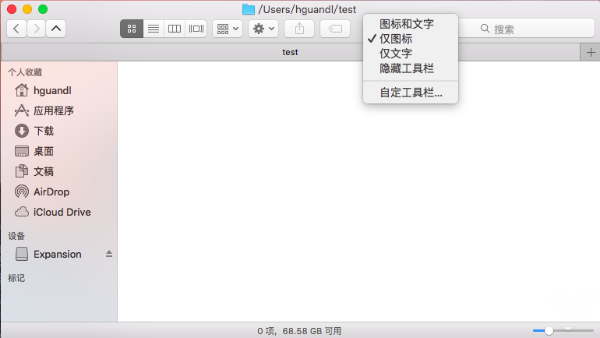
把 new.app 拖到工具欄的空白處

這樣就可以直接點擊按鈕新建文件了。


注意:
放到工具欄后 new.app 不能移動或刪除,否則會造成按鈕失效,需要重新設置!
2 Alfred 腳本
只要是裝了 Alfred,直接雙擊下載的 .alfredworkflow 文件就可以安裝了
激活 Alfred,輸入關鍵字 new 即可使用腳本,直接回車默認新建名為 default 的無拓展名文件


也可以在 new 后面加空格繼續輸入文件名再回車


如果出現重名文件會在文件名后加上下劃線和數字。
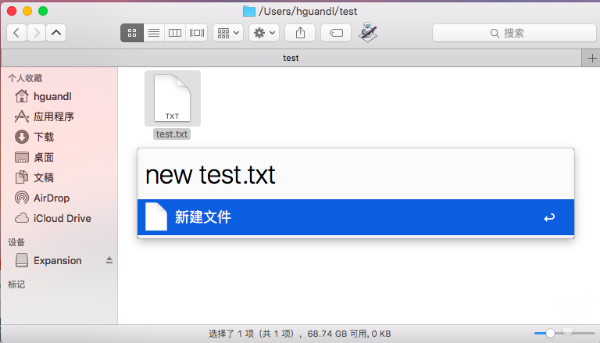

已知的問題和暫時解決辦法:
只有全部 Finder 窗口關閉時才會在桌面新建文件,否則會在未關閉的最后打開的窗口目錄下新建文件。例如在有 Finder 窗口打開時,無論切換到別的應用或是鼠標點擊桌面后,都不會在桌面新建文件,而是在之前的窗口所在目錄下新建。
目前的方案是使用關鍵字 dnew 強制在桌面新建文件。






